| 失效链接处理 |
|
MySql数据库安装整理 PDF 下载
本站整理下载:
提取码:oqls
相关截图:
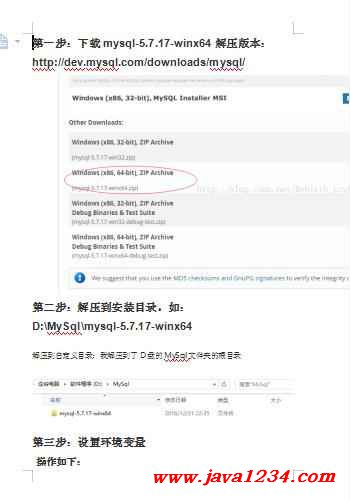
主要内容:
第一步:下载mysql-5.7.17-winx64解压版本:http://dev.mysql.com/downloads/mysql/
第二步:解压到安装目录,如:D:\MySql\mysql-5.7.17-winx64
解压到自定义目录:我解压到了D盘的MySql文件夹的根目录
第三步:设置环境变量
操作如下:
1)右键单击我的电脑->属性->高级系统设置(高级)->环境变量
点击系统变量下的新建按钮
输入变量名:MYSQL_HOME
输入变量值:D:\MySql\mysql-5.7.17-winx64
2)选择系统变量中的Path
点击编辑按钮
在变量值中添加变量值:%MYSQL_HOME%\bin
注意是在原有变量值后面加上这个变量,用;隔开,不能删除原来的变量值,
第四步:修改D:\MySql\mysql-5.7.17-winx64文件夹下的my.ini文件,如果没有可以(解压后有个my.default.ini文件,修改成my.ini,在里面修改)复制my-default.ini 重命名 my.ini
配置如下:
后面初始化指令操作后会自动生成一个data文件夹,
在cmd中进入,输入D:回车进入D盘,输入cd MySql\mysql-5.7.17-winx64\bin,进如解压的bin文件夹
输入:mysqld --install [回车] (这个命令就是安装服务, 执行完后, 提示英文的成功, 这时候你可以在你的 windows 服务中看到 MySQL 的服务,但未启动。)
输入:mysqld --initialize --console 这步很重要,这是初始化数据库, (这是在老版本配置没有的操作)然后你可以在初始化的最后面看到有一个 root@localhost: 后面有一连串的字母数字符号, 这是 MySQL 为你自动生成的随机密码,一定要记下来, 一会我们登陆 MySQL 数据库的时候要用。
PS:使用-initialize生成随机密码,使用-initialize-insecure生成空密码,初始化后data文件夹会自动生成,不用自己新建。
第五步: 启动MySQL服务
|




 苏公网安备 32061202001004号
苏公网安备 32061202001004号



